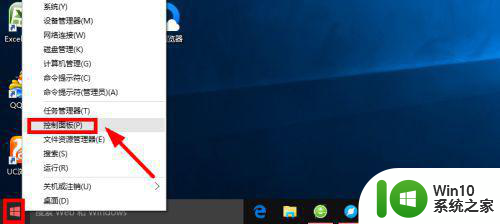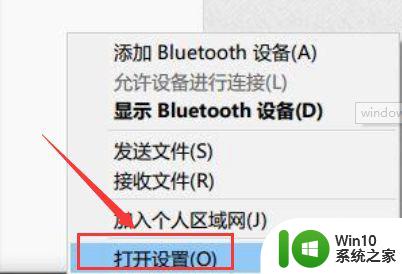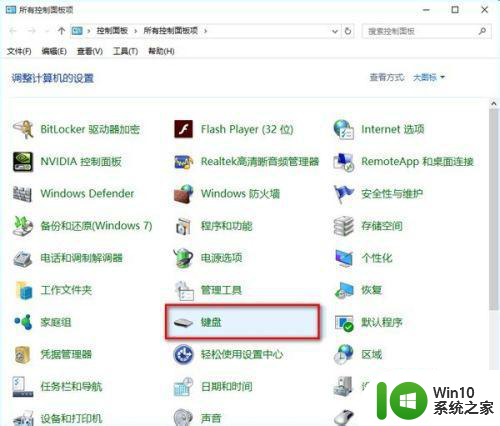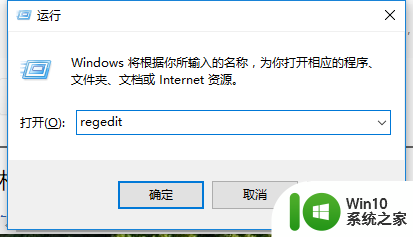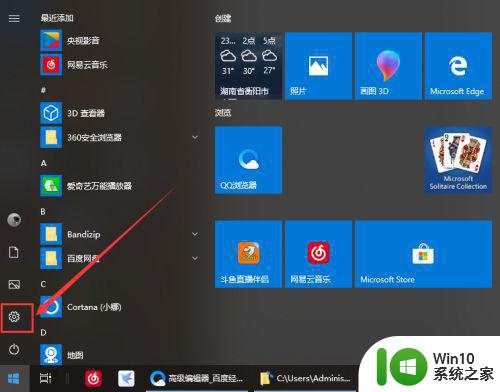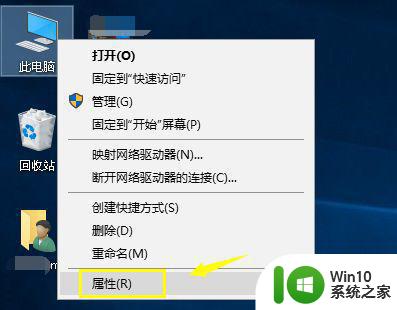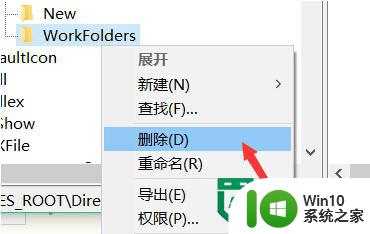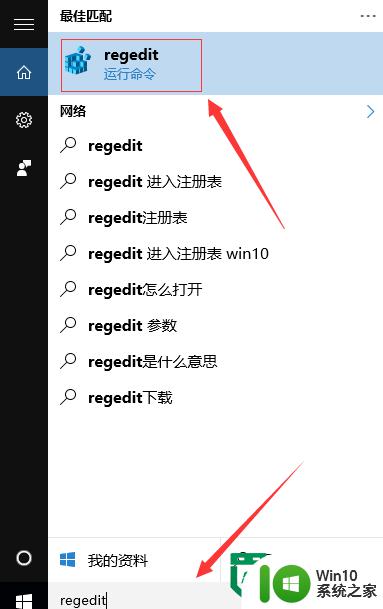win10无线键盘输入延迟解决方法 win10无线键盘延迟怎么调整
win10无线键盘输入延迟解决方法,在当今数字化时代,无线键盘已成为许多人日常工作和娱乐的必备工具之一,有时我们可能会遇到使用无线键盘时出现的延迟问题,这不仅会影响我们的效率,还可能带来一些不必要的困扰。针对这个问题,本文将介绍一些解决win10无线键盘输入延迟的方法,帮助您调整win10无线键盘的延迟时间,以便更好地享受无线键盘带来的便利。
具体方法:
1、首先我们打开控制面板中,找到【键盘】选项。
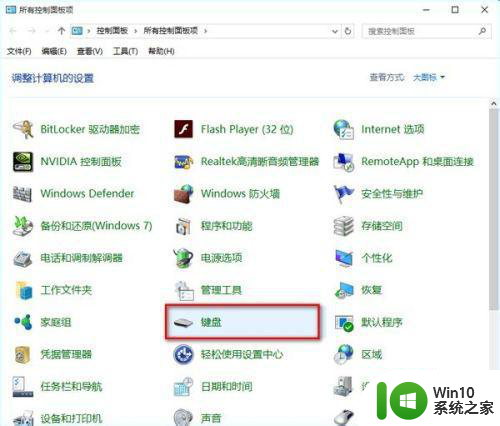
2、在打开的键盘属性窗口,在字符重复栏,把重复延迟(D)的滑块拉到最短位置,把重复速度(R)的滑块拉到最快位置(如图),然后点击:确定。
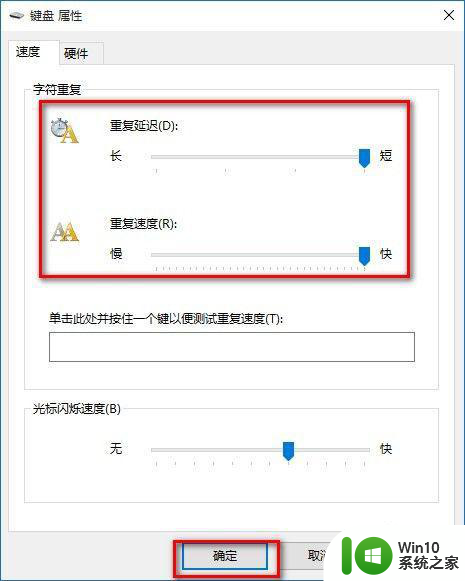
方法二:1、去注册表设置,查看键盘的注册表信息。
①打开注册表编辑器:win+R(输入regedit) - 回车,打开注册表编辑器,
②展开 HKEY_CURRENT_USER ControlPanel Keyboard
把InitialKeyboardIndicators(是最初键盘指示)默认设置为“2”就好,
KeyboardDelay(是键盘延迟),设置为“0”(延迟时间当然是越少越好),
KeyboardSpeed(是键盘速度),设置为“48”(根据自己的需要,也可以设置为其它值)
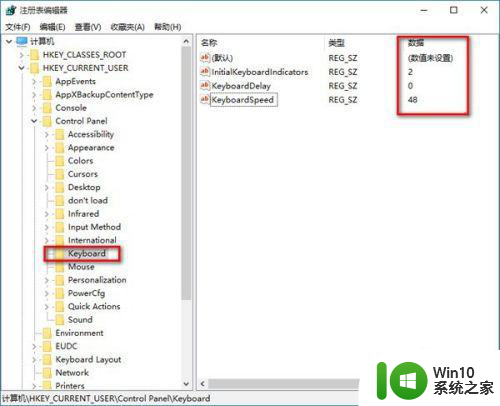
以上就是win10无线键盘输入延迟解决方法的全部内容,如果你遇到这种情况,可以按照以上步骤解决,非常简单快速。